Slackのワークフロービルダーを利用して、業務フローの効率化!
この記事は Jij Inc. Advent Calendar 2023 の13日目の記事です。
はじめまして、 株式会社Jij バックオフィスの岡山です。
今日は、会社で利用しているチャットツールSlackでの”ワークフロービルダー”の活用と、設定方法について紹介しようと思います!
JijでのSlackワークフロービルダーの活用
Jijでは、ほとんどの従業員がオンラインで業務に従事しているため、リモートワーク中心の環境では効率的なコミュニケーションと業務プロセスの透明性が必要と考え、ワークフロービルダーを積極的に活用しています。
例えば、代表への確認依頼プロセス、終業時刻のリマインダー配信、バックオフィス業務の明文化など、ワークフロービルダーを利用することで、業務フローが自動化され効率化が図られるだけでなく、オンラインでのコミュニケーションや業務遂行がより迅速かつスムーズになり、従業員間の誤解やコミュニケーションの遅れを最小限に抑えることができていると感じています。
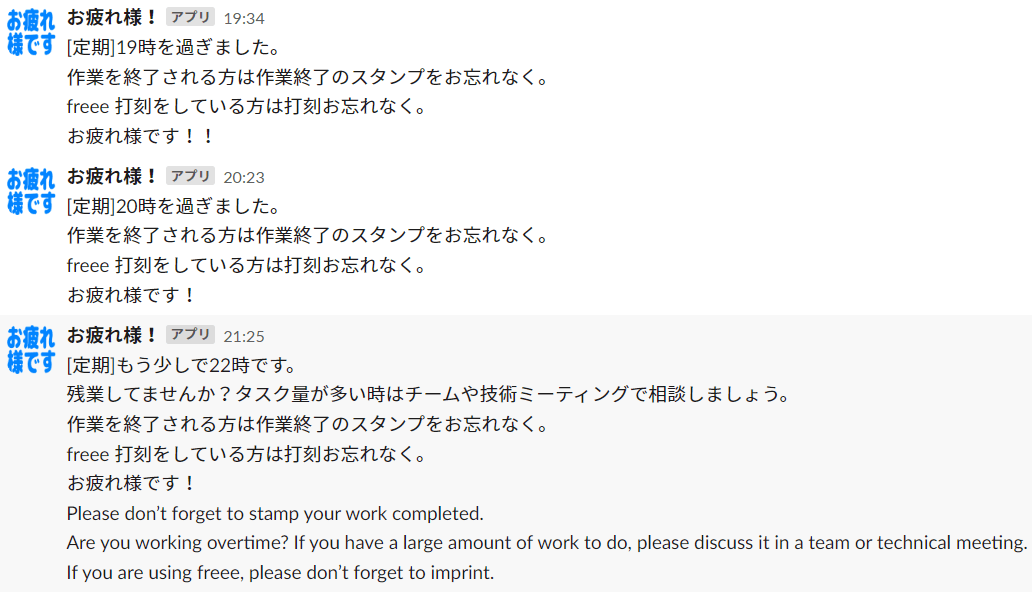
Slackでワークフロービルダーを開始する手順
ステップ1: Slackを開く
- Slackアプリを開きます。Webブラウザでもデスクトップアプリでも構いません。
ステップ2: ワークフロービルダーにアクセス
- 左側のサイドバーで「ワークフロービルダー」を探します。見つからない場合は、サイドバーの「その他」セクションをチェックしてください。
- 「ワークフロービルダー」をクリックします。
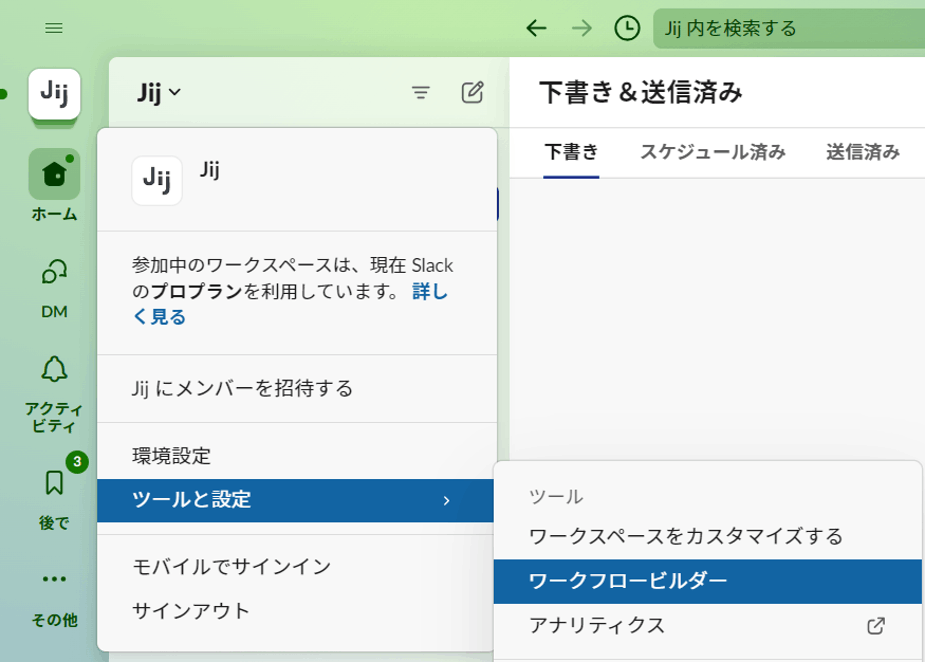
ステップ3: 新しいワークフローの作成
- 「ワークフローを作成する」または「Create」ボタンをクリックします。
- ワークフローの名前を入力し、「次へ」をクリックします。
ステップ4: トリガーの選択
- ワークフローが開始されるトリガーを選びます。例えば、「特定の日時に」「メッセージが投稿された時」などです。
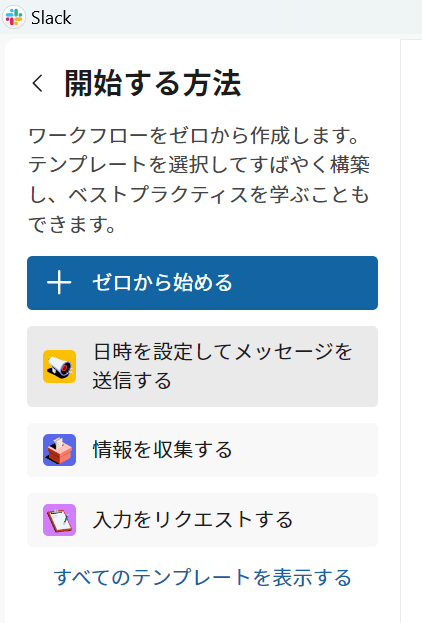
-
選択したトリガーに応じて追加の設定を行います。
(例: 特定のチャンネルでのメッセージ投稿をトリガーとする場合、そのチャンネルを選択します)。
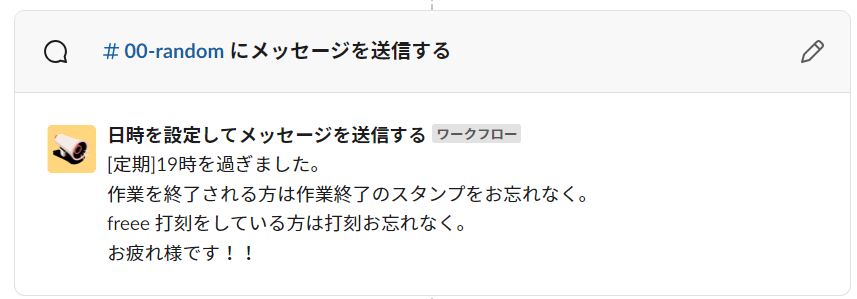
ステップ5: アクションの追加
-
ワークフローに必要なアクション(タスク)を追加します。例えば、「メッセージを送信する」「フォームを開く」などです。
-
各アクションの詳細を設定します。
(例: 送信するメッセージの内容、フォームの質問項目など)。
ステップ6: ワークフローの保存と有効化
- 全ての設定が完了したら、「保存」をクリックします。
- ワークフローを有効にするには、「有効化」をクリックします。
ステップ7: テストと調整
- ワークフローをテストして、必要に応じて調整します。
上記の手順でSlackのワークフロービルダーを設定することができます。
ただし、各ステップにおいて、Slackの利用可能なオプションが変更される可能性があるため、最新の情報に注意してください。
ワークフロービルダーではテンプレートも沢山用意されているので、コードが書けない私でも簡単に設定することができました。
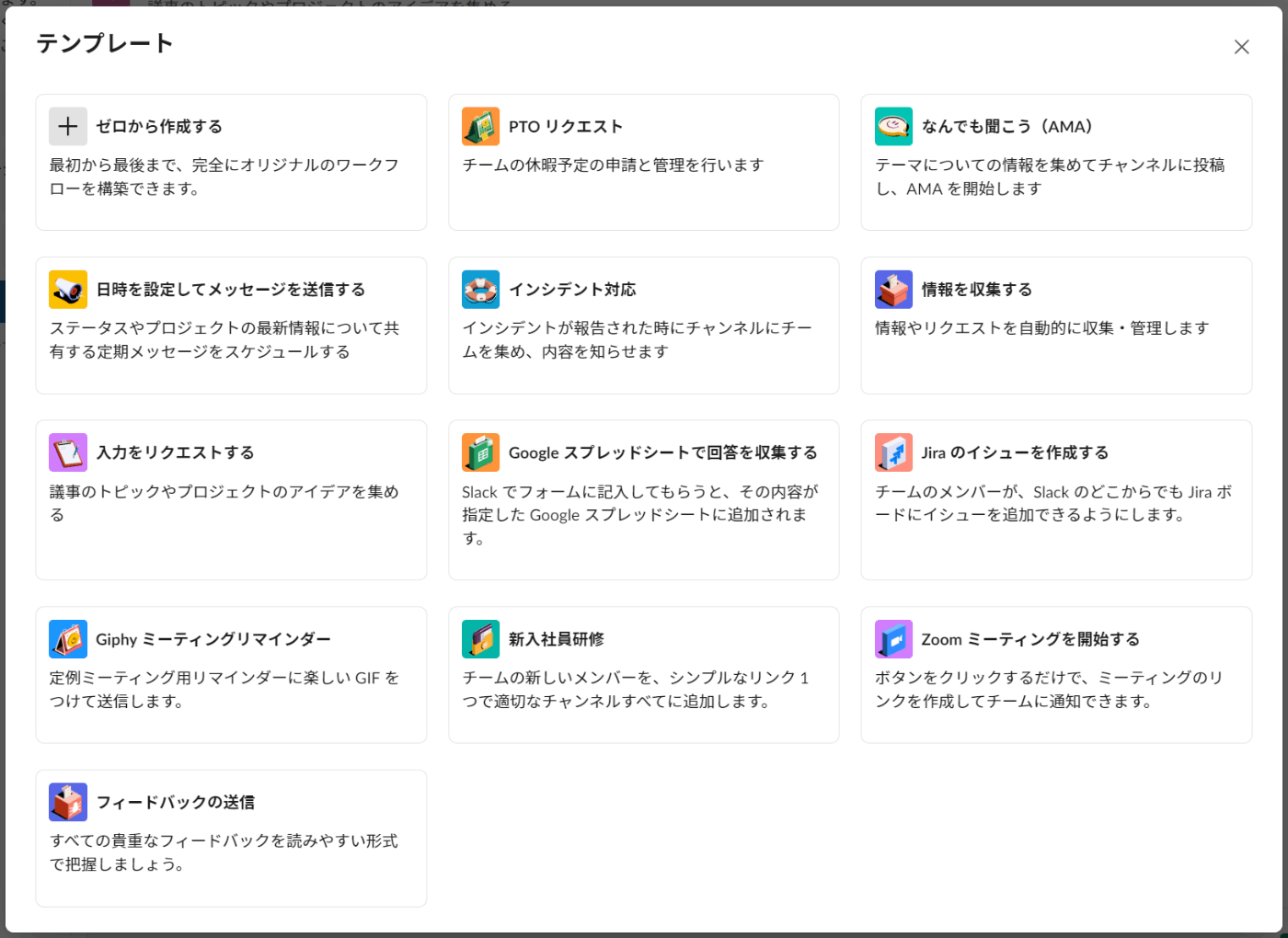
今後は海外のメンバーも増えてきそうなので翻訳Botを設定したいなと考えています!
最後に
\Rustエンジニア・数理最適化エンジニア募集中!/
株式会社Jijでは、数学や物理学のバックグラウンドを活かし、量子計算と数理最適化のフロンティアで活躍するRustエンジニア、数理最適化エンジニアを募集しています!
詳細は下記のリンクからご覧ください。皆さんのご応募をお待ちしております!
Rustエンジニア:
数理最適化エンジニア:
Discussion